Widżety w WordPressie oraz WooCommerce pozwalają na dodanie różnych dodatkowych funkcji takich jak wizualizacje, najważniejsze informacje, listy wpisów, filtrowanie produktów czy reklamy. Widżety zazwyczaj są to dodatkowe okienka, które można umieścić po lewej lub prawej stronie na listach wpisów, katalogu produktów itp.
W WP Store masz możliwość dodać również widżety pod element nawigacji, na stronie produktu czy na stronie zamówienia. W tym poradniku dowiesz się, w jaki sposób zarządzać widżetami dostępnymi w WP Store.
Spis treści
Zarządzanie widżetami
Na stronie bloga, stron, katalogu produktów oraz kategorii wpisów możesz dodać dodatkowy widżet przechodząc do panelu administracyjnego Twojego sklepu wybierając Wygląd > Dostosuj.
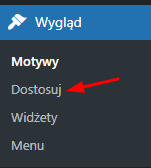
Następnie przejdź do zakładki “Widżety”.
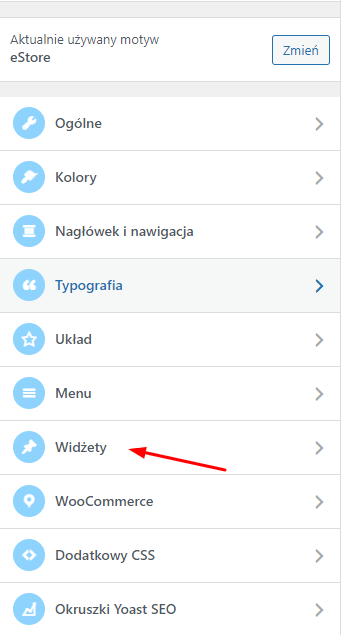
Po przejściu do zakładki widżety pojawi Ci się lista dostępnych widżetów, które możesz modyfikować.
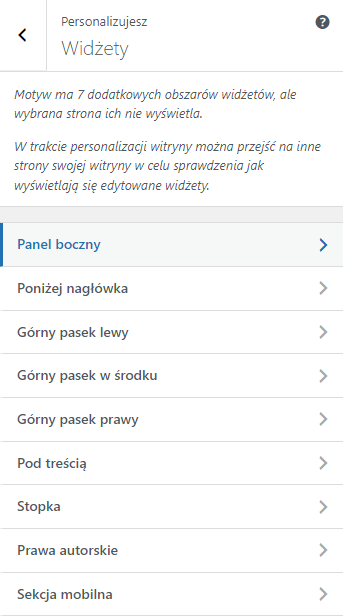
Widżet katalogu produktów
Pierwszy widżet “Panel boczny” odpowiedzialny jest za wyświetlanie panelu bocznego na katalogu produktowym. Możesz w nim ustalić jakie elementy mają się wyświetlać po przejściu na listę wszystkich produktów lub kategorii. Możesz tam dodać wyszukiwarkę produktów, filtrowanie produktów za pomocą ceny lub dodać kategorie produktów, aby klientowi ułatwić nawigację po Twoim sklepie.
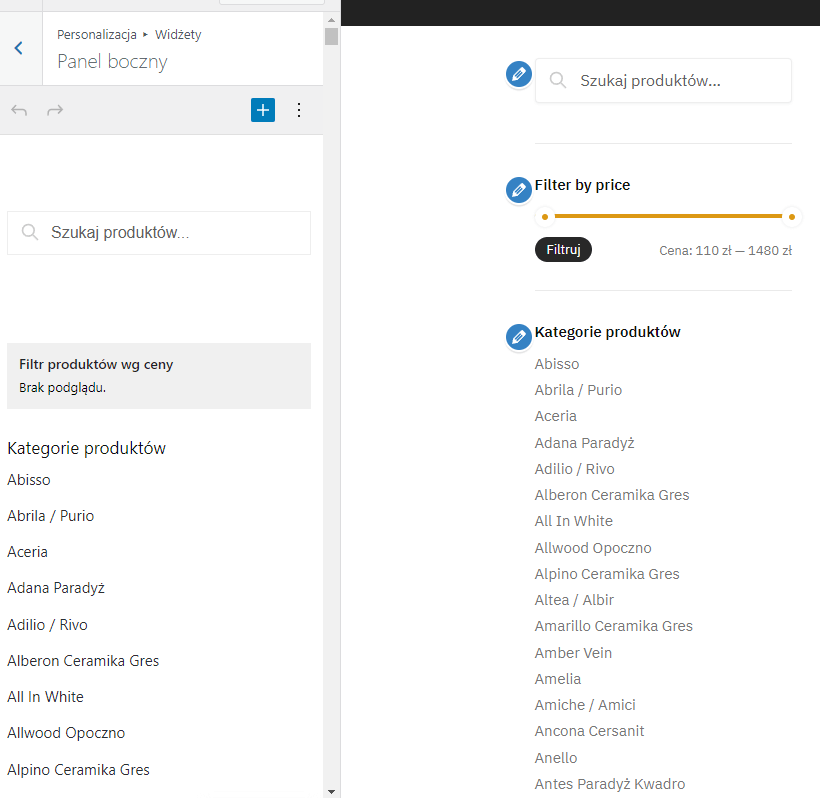
Widżet poniżej nagłówka
Ten widżet wyświetla się poniżej nawigacji w Twoim sklepie. Możesz w nim dodać najważniejsze informacje na temat funkcjonowania Twojego sklepu lub dodać informację o kodzie rabatowym.
Jeżeli nie chcesz wyświetlać tego widżetu wystarczy, że usuniesz z niego całą zawartość.

Następne trzy widżety “Górny pasek lewy”, “Górny pasek w środku” oraz “Górny pasek prawy” wyświetlają się na samej górze Twojej nawigacji. W tym widżecie możesz dodać przykładowo informacje kontaktowe Twojego sklepu, najważniejsze linki lub ikony social media.

W przypadku, jeżeli te widżety są dla Ciebie zbędne, możesz je ukryć, przechodząc do zakładki Nagłówek i nawigacja > Pasek górny i ustawić pozycję Display top bar? na Disable.
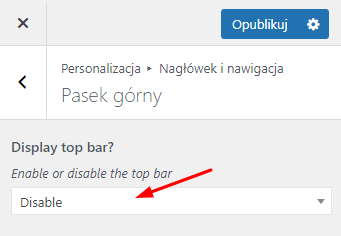
Możesz również zostawić ten pasek dla urządzeń desktopowych a ukryć na urządzeniach mobilnych.
Widżety stopki
Widżet “Pod treścią” jest to element, który znajduje się nad stopką i możesz dodać do niego informacje wraz z ikonami. Jeżeli nie chcesz wyświetlać tego widżetu wystarczy, że usuniesz z niego całą zawartość.
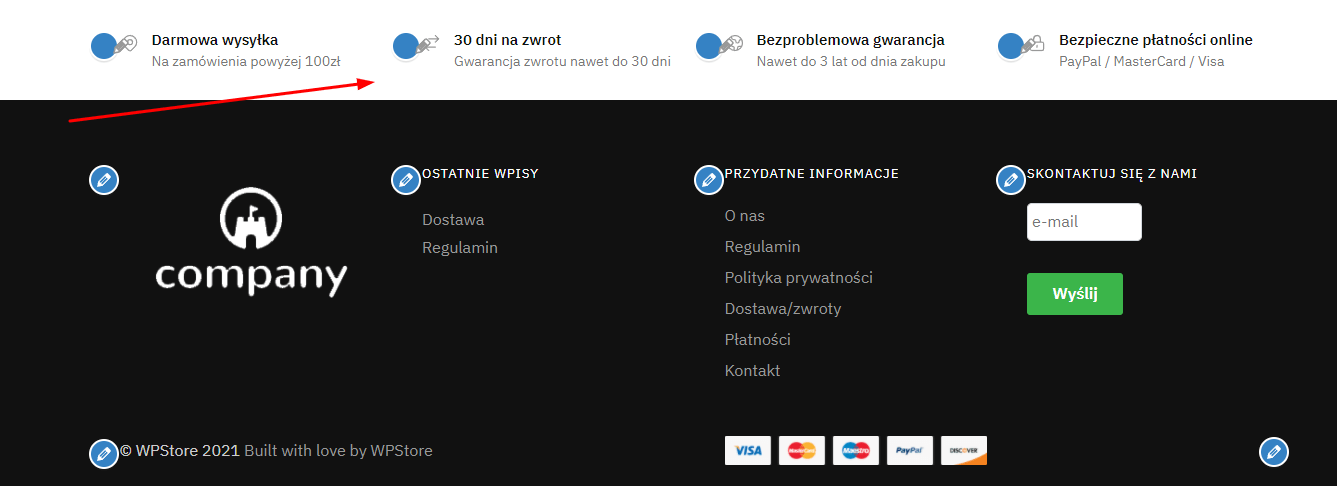
Widżety odpowiedzialne za stopkę znajdziesz w zakładce “Stopka”. Znajdują się tutaj widżety, w których możesz dodać ważne linki w Twoim sklepie, informacje o płatnościach czy zapis do newslettera.
Ostatni element związany ze stopką to “Prawa autorskie”. Możesz tutaj dodać wszelkie informacje na temat praw autorskich Twojego sklepu oraz możesz dodać również inne bloki, w tym przypadku w tej sekcji zostały dodane ikony odpowiedzialne za płatności w sklepie.
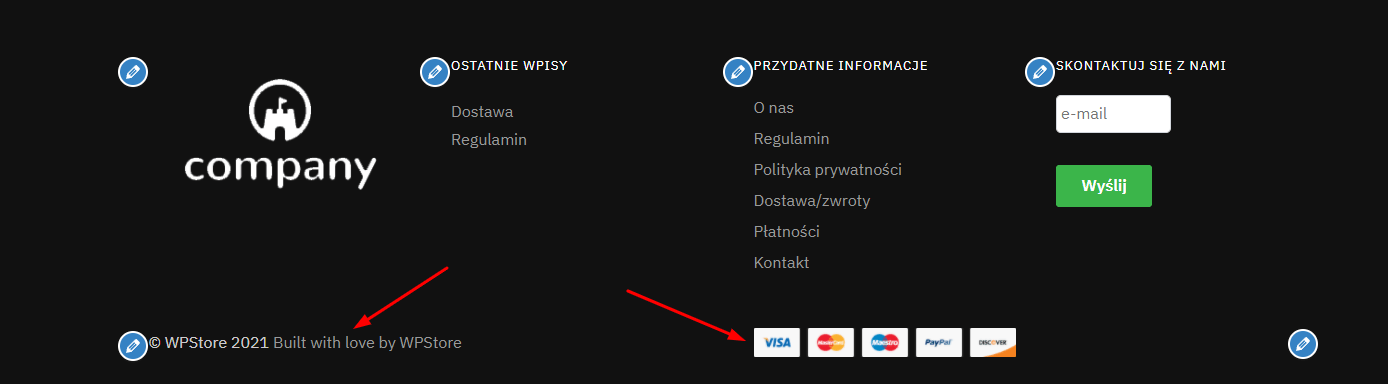
Więcej na temat stopki znajdziesz w poniższym poradniku:
https://docs.wpstore.pl/article/1249-tworzenie-edycja-stopki
Widżet sekcji mobilnej
Widżet o nazwie “Sekcja mobilna” znajduje się pod menu nawigacyjnym na urządzeniach takich jak tablet czy telefon komórkowy. Możesz w nim dodać różne ważne informacje, które ułatwią nawigację użytkownikom korzystających z tych urządzeń.
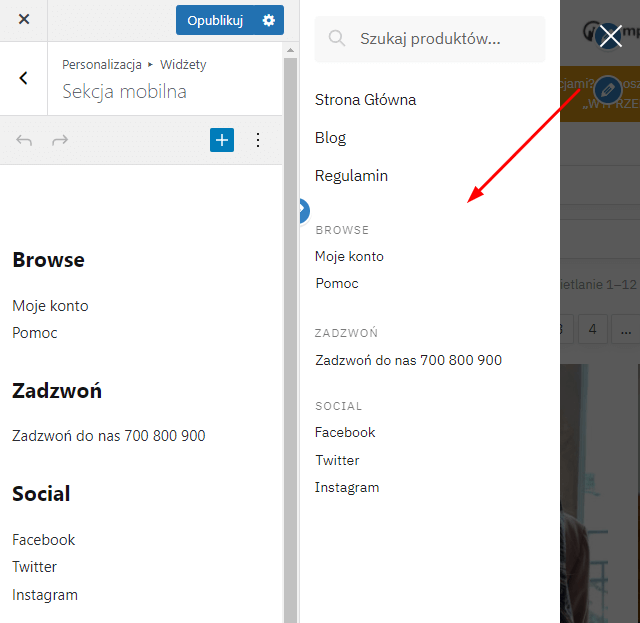
Widżety na stronie produktowej
Domyślnie widżety odpowiedzialne za pojedynczy produkt nie pokazują się od razu w zakładce “Widżety”. Podczas włączonego trybu “Dostosuj” przejdź do losowego produktu, a możliwość ich edycji od razu się pojawi.
Widżet “Pojedynczy produkt” wyświetla się pod przyciskiem “Dodaj do koszyka”. Możesz w nim umieścić informacje na temat czasu realizacji wysyłki dla Twoich produktów lub dodać informacje na temat możliwości danych płatności dostępnych w sklepie.
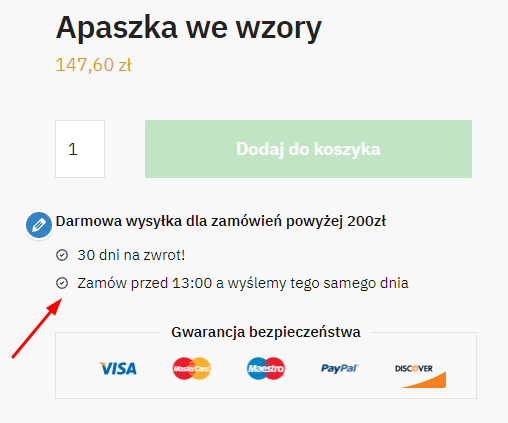
W kolejnym widżecie dostępnym na stronie pojedynczego produktu jest “Treść w oknie modalnym”. Jest to widżet, który pojawia się po kliknięciu w przycisk znajdujący się w prawym dolnym rogu na stronie produktu.
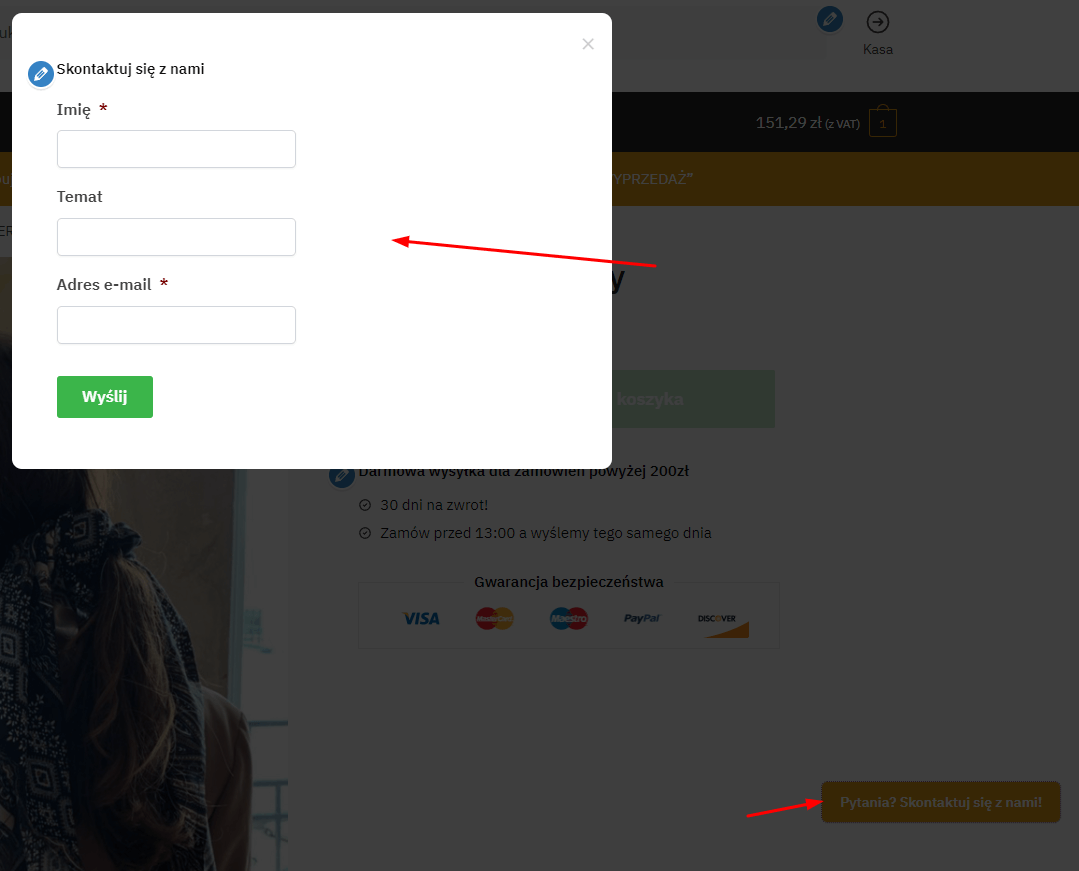
Można w nim umieścić shortcode formularza kontaktowego lub po prostu podać najważniejsze informacje kontaktowe.
Widżety na stronie koszyka
Na stronie koszyka możesz dodać dwa dodatkowe widżety:
–
Podsumowanie koszyka – jest to element, w którym możesz dodać przykładowo ostatnio oglądane produkty.
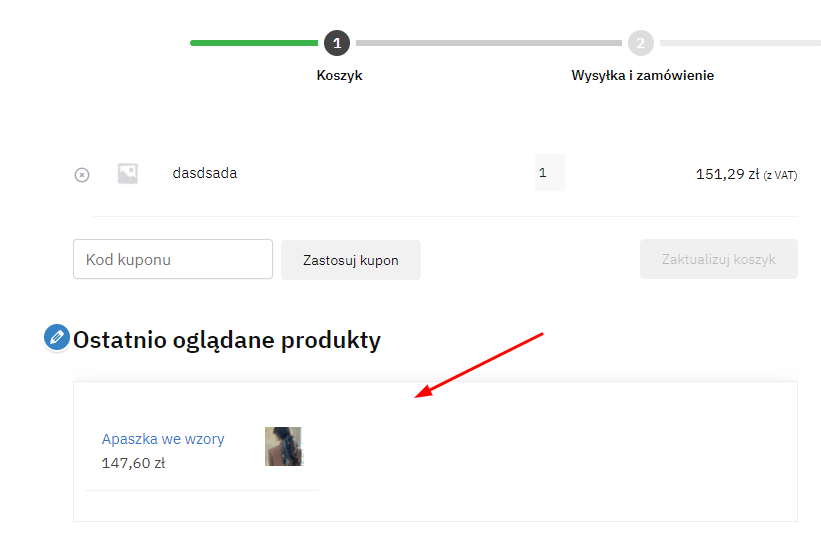
–
Koszyk – widżet ten znajduje się pod przyciskiem “Przejdź do płatności” możesz w nim umieścić najważniejsze informacje na temat płatności lub dodać grafikę.

Widżet na stronie podsumowania zamówienia
Ostatni widżet, jaki możesz skonfigurować w swoim sklepie, znajduje się na stronie podsumowania zamówienia. Znajdziesz go w zakładce Widżety > Zamówienie.
Widżet ten wyświetla się bezpośrednio pod przyciskiem “Kupuję i płacę” można w nim umieścić dodatkowe informacje, które są Twoim zdaniem istotne dla klienta.
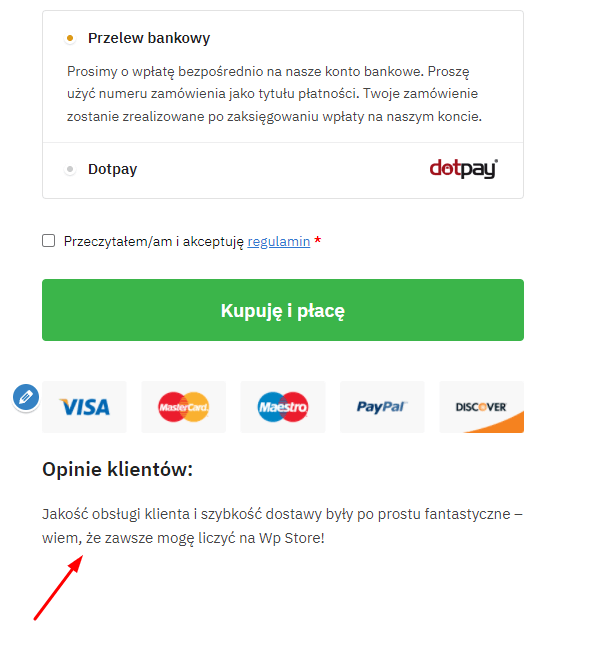
Wyświetlanie widżetów
Możesz zarządzać sposobem wyświetlania widżetów w swoim sklepie WP Store. Zmieniając ich położenie lub po prostu je ukrywając. Jeżeli chcesz edytować sposób wyświetlania widżetu przejdź do zakładki Układ > Panele boczne.
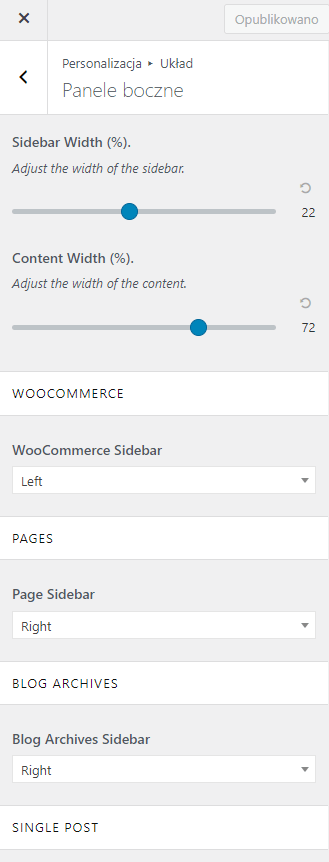
W tej zakładce możesz ustawić szerokość widżetu oraz szerokość treści, jaka będzie znajdować się na stronie, która używa widżetu. Możesz tutaj ustalić dla danego typu widżetu, po której stronie ma on zostać wyświetlony lub ewentualnie czy ma zostać ukryty.